
| Online nápověda aplikace SpaceClaim |

|
Nástroj Note Leader (Vodicí čára poznámky) použijte k vytvoření šipky od vaší poznámky.
Klikněte na možnost ![]() Note Leader (Vodicí čára poznámky) ve skupině Poznámka
Note Leader (Vodicí čára poznámky) ve skupině Poznámka na záložce Dokumentování.
na záložce Dokumentování.
Najeďte myší na poznámky na aktivní rovině poznámek, abyste viděli možné způsoby propojení vodicí čáry poznámky s poznámkou.
Klikněte na bod propojení poznámky k zakreslení prvního segmentu vodicí čáry poznámky.
Najeďte myší na váš návrh ke zvýraznění geometrie, ke které chcete připojit konec vodicí čáry poznámky. Vodicí čáry můžete také připojit k dočasným objektům.
můžete také připojit k dočasným objektům.
U segmentované čáry klikněte pro nastavení každého bodu vodicí čáry poznámky.
Ukončete vodicí čáru poznámky kliknutím na vrchol, hranu nebo plochu za účelem připojení konce vodicí čáry poznámky nebo dvakrát klikněte na konec vodicí čáry poznámky na kterémkoli místě.
Koncem vodicí čáry poznámky je šipka, pokud ji nepřipojíte k ploše.
Při vytváření vodicí čáry podržte klávesu Shift, pokud chcete přichytit vodicí čáru k nejbližšímu úhlu 45°.
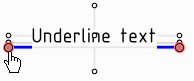
Když zahájíte vodicí čáru, najetím do blízkosti textu poznámky se zobrazí body připojení. Výše uvedený obrázek ukazuje zvýrazněné místo podtržení.
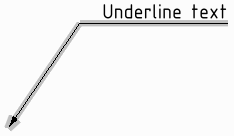
Vyberte vodicí čáru a použijte kontextovou nabídku k výběru možnosti Underlined (Podtržený). Tím se vodicí čára změní na podtrhávací vodicí čáru.
Klikněte pravým tlačítkem na vodicí čáru poznámky a vyberte možnost Ohraničení.
Táhněte segment vodicí čáry poznámky k jeho posunutí a posunutí okolních ohraničujících bodů. Klikněte pravým tlačítkem na vodicí čáru poznámky a vyberte možnost Add Jog Point (Přidat krokový bod) k vytvoření nového segmentu.
Segmenty vodicí čáry poznámky můžete smazat vymazáním krokových bodů, které ohraničují segment.
Klikněte pravým tlačítkem na vodicí čáru poznámky a vyberte možnost Vlastnosti.
Upravte hodnoty Styl šipky, Délka a Šířka.
Nastavte hodnotu Ohraničení na Ano, pokud chcete zobrazit symbol ohraničení. Chcete-li jej skrýt, vyberte možnost Ne.
Vyberte nástroj Note Leader (Vodicí čára poznámky)  ze skupiny Poznámka
ze skupiny Poznámka na záložce Dokumentování.
na záložce Dokumentování.
Stiskněte klávesu Ctrl + klikněte na čáru.
Stiskněte klávesu Ctrl + klikněte na sbíhající se čáru.
Začátek vodicí čáry poznámky je připojen k virtuální přeponě. Koncový bod virtuální přepony můžete také přetáhnout, nakreslit další vodicí čáru k virtuální přeponě, vytvořit virtuální přepony v příčném řezu, u zaoblení a mezi šikmými a rovnými hranami.
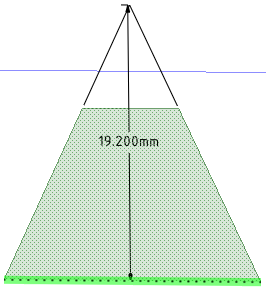
Virtuální přepona
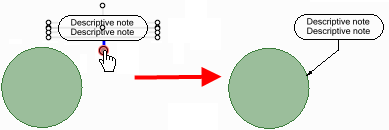
Připojení spodního bodu připojení poznámky k vytvoření vodicí čáry s krokem nebo zlomem.
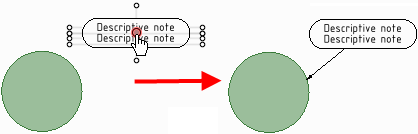
Připojení středového bodu připojení poznámky k vytvoření rovné vodicí čáry.
Použijte středový bod připojení k vytvoření kruhových poznámek nebo bublinových poznámek BOM podle normy JIS , bez použití kroku nebo zlomu.
, bez použití kroku nebo zlomu.
© Copyright 2015 SpaceClaim Corporation. Všechna práva vyhrazena.